Live Server插件安装、使用与卸载教程
本文最后更新于:2025年4月13日
一、下载安装Live Server插件
1. 打开VS Code左侧插件商店,搜索Live Server并安装:
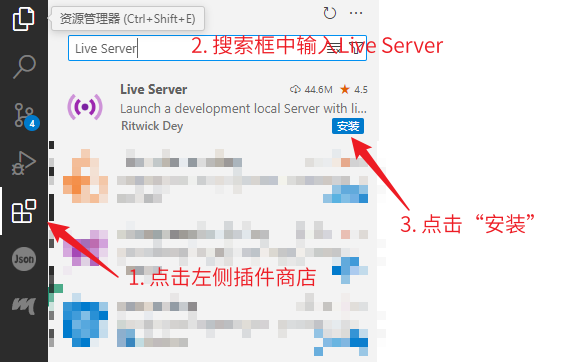
2. 安装完成后,点击插件右下角的小齿轮,点击扩展设置:

3. 找到Custom Browser,在这里可以选择你要使用的浏览器。这里我选择的是chrome(需要保证电脑本地已经安装了浏览器):
- null是系统默认的浏览器。
- 带PrivateMode是以隐私保护模式打开浏览器。

二、Live Server使用演示
1. 在VS Code中创建一个HTML文件:page01.html,代码如下图所示(浏览器页面中无内容),鼠标右键点击Open with Live Server:

2. 此时我在body标签内写内容,可以在右侧浏览器页面中实时显示:

三、卸载Live Server插件(可选)
这一部分会将插件卸载,请谨慎操作!如果不需要卸载,请直接跳过这一部分的内容!
1. 打开左侧VS Code左侧插件商店,找到已经安装的Live Server,点击齿轮,然后点击卸载:

2. 点击需要重新加载。至此,Live Server卸载成功:

Live Server插件安装、使用与卸载教程
https://www.icode504.com/posts/44.html